在日常生活中,我们经常会遇到需要分享手机截图或录制屏幕视频的情景,无论是想展示自己的操作步骤,还是想分享有趣的游戏片段,掌握手机截图和录制屏幕视频的方法都显得尤为重要。如何在手机上上传视频呢?下面将为大家详细介绍手机截图和录制屏幕视频的方法,让您轻松掌握技巧。
手机录制屏幕视频方法
具体方法:
1.当我们需要将我们需要的信息录着成视频保存或者发送时,朋友们需要在手机页面中先行打开小分栏
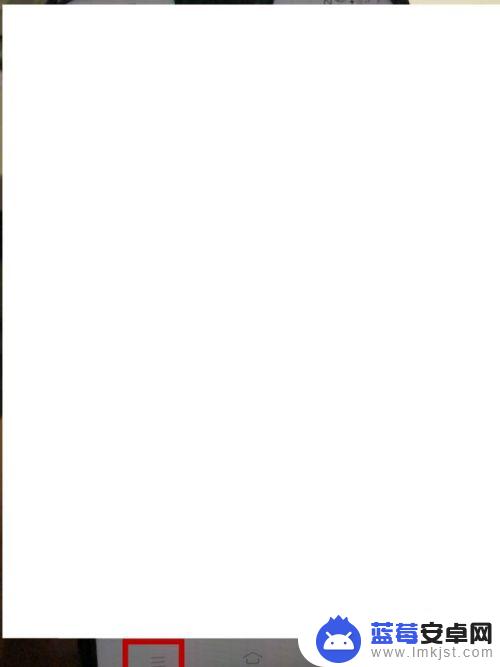
2.朋友们的手机系统也许会和小编演示的系统不同,但是我们都会在手机副分栏中找到“超级截屏”这一按钮
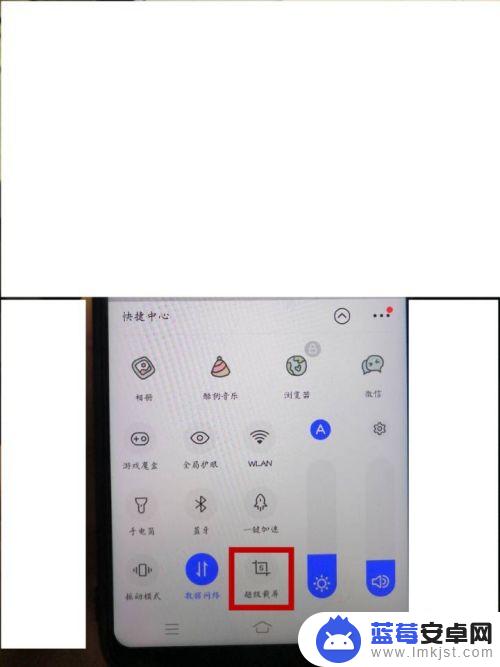
3.朋友们在点击这一按钮后,根据手机系统的不同可能会出现不同的形式。所以在演示系统中将会在页面中显示截屏菜单
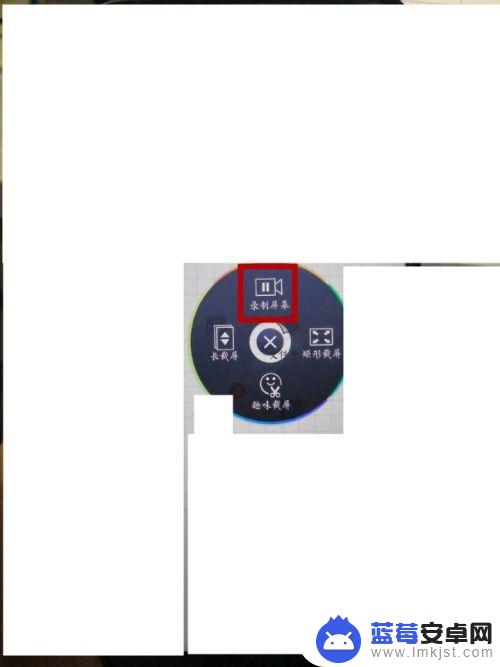
4.朋友们会在超级截屏的小菜单中看到“录制截屏”,我们点击后按照我们需要录制的顺序进行演示。结束后点击图中按钮即可
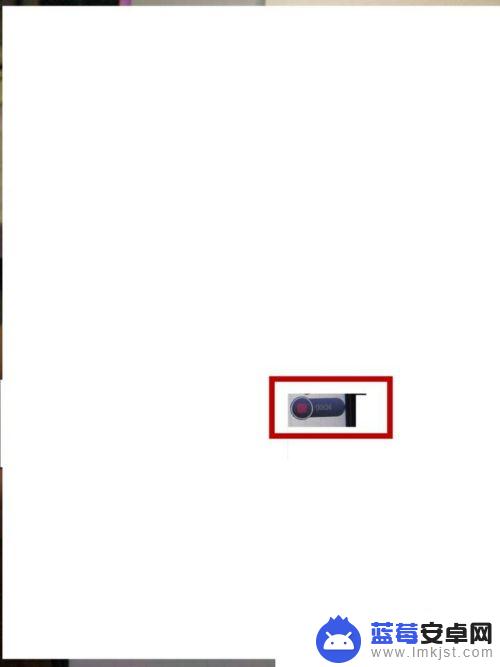
5.总结:
1. 在录制的首页面中打开副分栏,找到超级截屏
2.在截屏菜单中找到录制截屏开始录制
以上就是手机截图上传视频的全部内容,如果遇到这种情况,你可以按照以上步骤进行解决,非常简单快速。












